Gebruikershandleiding Numbers voor de iPhone
- Welkom
-
- Inleiding tot Numbers
- Informatie over afbeeldingen, diagrammen en andere objecten
- Een spreadsheet aanmaken
- Spreadsheets openen
- Onbedoelde wijzigingen voorkomen
- Sjablonen aanpassen
- Werkbladen gebruiken
- Wijzigingen ongedaan maken of opnieuw toepassen
- Een spreadsheet bewaren
- Een spreadsheet zoeken
- Een spreadsheet verwijderen
- Een spreadsheet afdrukken
- De achtergrond van een werkblad wijzigen
- Basisinformatie over touchscreens
- VoiceOver gebruiken om een spreadsheet te maken
- Copyright
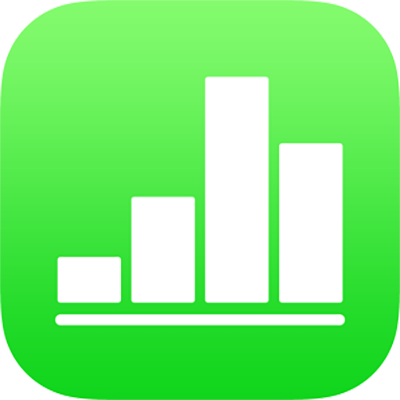
Tekst als kolommen opmaken in Numbers op de iPhone
Je kunt tekst in een tekstvak in twee of meer kolommen verdelen waarbij de tekst automatisch van de ene kolom naar de andere overloopt.
Tekstkolommen opmaken
Tik op een vorm of tekstvak of selecteer tekst.
Tik op
 en tik op 'Tekst'.
en tik op 'Tekst'.Tik op 'Kolommen' en voer een of meer van de volgende stappen uit:
Het aantal kolommen wijzigen: Tik op
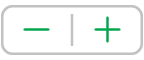 om kolommen te verwijderen of toe te voegen.
om kolommen te verwijderen of toe te voegen.De kolombreedte instellen: Om voor alle kolommen dezelfde breedte in te stellen, schakel je 'Gelijke kolombreedte' in. Om verschillende kolombreedten in te stellen, schakel je deze optie uit. Tik vervolgens in het gedeelte voor de kolomgrootte onder elk kolomnummer op
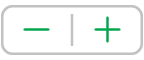 .
.De ruimte tussen de kolommen instellen: Tik op
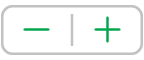 naast 'Kolomwit'. Als je meer dan twee kolommen hebt, kun je de breedte van het kolomwit tussen alle kolommen aanpassen.
naast 'Kolomwit'. Als je meer dan twee kolommen hebt, kun je de breedte van het kolomwit tussen alle kolommen aanpassen.
Tekst laten doorlopen in de volgende kolom
Tik op de positie waar de vorige kolom moet eindigen.
Tik op 'Voeg in' en tik vervolgens op 'Kolomeinde'.